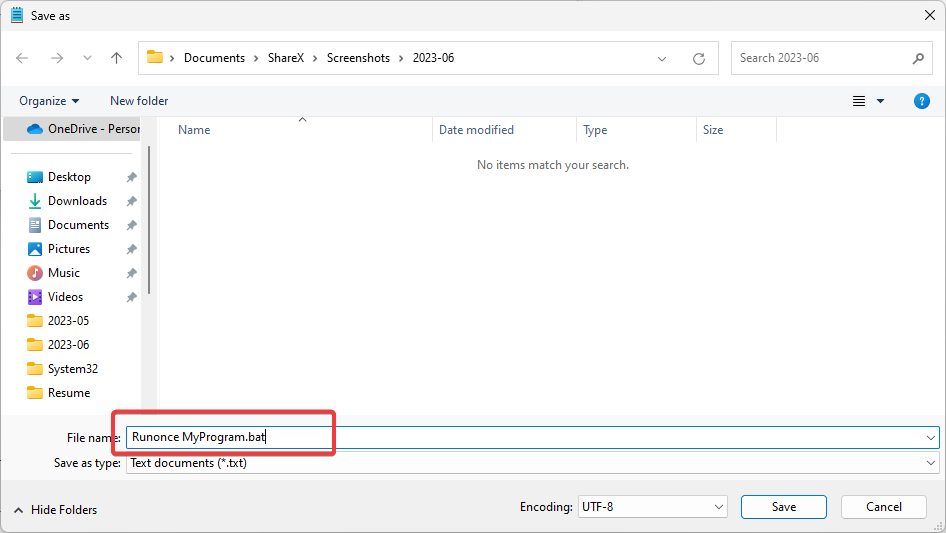Questo software manterrà i tuoi driver attivi e funzionanti, proteggendoti così da errori comuni del computer e guasti hardware. Controlla subito tutti i tuoi driver in 3 semplici passaggi:
- Scarica DriverFix (file di download verificato).
- Clic Inizia scansione per trovare tutti i driver problematici.
- Clic Aggiorna driver per ottenere nuove versioni ed evitare malfunzionamenti del sistema.
- DriverFix è stato scaricato da 0 lettori questo mese.
Non devi essere un appassionato di Windows per ricordare i giorni in cui la gestione dei programmi di avvio non era esattamente così semplice come lo è ora. Le persone userebbero abitualmente strumenti di terze parti per gestione dell'avvio, una volta confermato che il sistema risente sostanzialmente dell'abbondanza di programmi di avvio. Fortunatamente, Windows 10 ha introdotto lo Startup Manager e ha semplificato la vita ai suoi utenti.
Oggi spiegheremo dove si trova Startup Manager e come usarlo, quindi assicurati di controllare la spiegazione di seguito.
Che cos'è e come utilizzare la funzionalità Startup Manager in Windows 10
Innanzitutto, iniziamo con dove puoi trovare questa semplice ma comunque preziosa aggiunta alla piattaforma Windows. È stata una scelta ovvia impostare Startup Manager all'interno di Task Manager perché è fondamentalmente l'hub del monitoraggio di Windows.
Basta fare clic con il pulsante destro del mouse sul pulsante Start (anche il pulsante destro del mouse sulla barra delle applicazioni fa il lavoro) e aprire Task Manager. Una volta lì, dovresti trovare facilmente la scheda Avvio.
Lì dovresti vedere l'elenco completo dei programmi che iniziano con il sistema, con dettagli che includono:
- Nome dell'applicazione ed editore.
- Stato di avvio corrente.
- E la preziosa valutazione dell'impatto delle startup.
Facendo clic con il pulsante destro del mouse sull'applicazione, è possibile navigare nelle posizioni del suo file eseguibile, aprire le proprietà o cercare i dettagli aggiuntivi su di essa online. La ricerca online utilizza il motore di ricerca Bing, ed è qualcosa di intercambiabile con Edge.
- LEGGI ANCHE: Il miglior software di gestione attività per Windows 10
Disabilitare l'avvio del programma con il sistema è semplice e puoi farlo facendo clic con il pulsante destro del mouse sul programma di cui desideri vietare l'avvio e selezionando Disabilita. Le modifiche amministrate verranno applicate dopo il riavvio. Con il design colorato, ti divertirai molto di più rispetto al menu di configurazione del sistema obsoleto. Ed elimina sostanzialmente lo scopo degli strumenti di sintonizzazione di terze parti che erano così popolari in passato. Un'ottima aggiunta a Windows 10, che in realtà è utile per tutti gli utenti.
Cosa ne pensi di Startup Manager in Windows 10? Dicci nella sezione commenti qui sotto.
STORIE CORRELATE DA SCOPRIRE:
- 2 modi rapidi per ottimizzare l'avvio di Windows 10
- Correzione: Synaptics Touchpad disabilitato all'avvio di Windows
- I 10 migliori gestori di appunti per Windows 10
- Come pulire il tuo PC Windows 10, 8 o 7 con CCleaner [recensione]